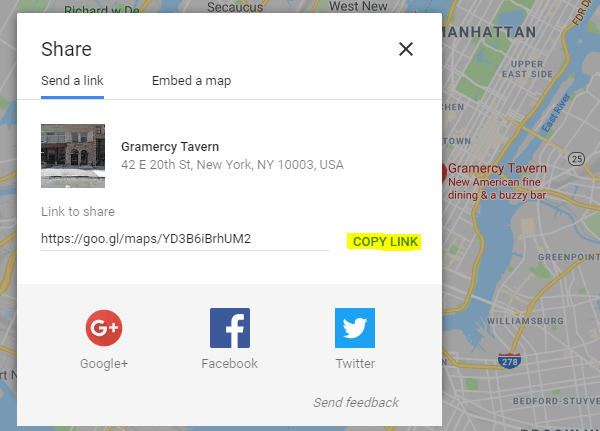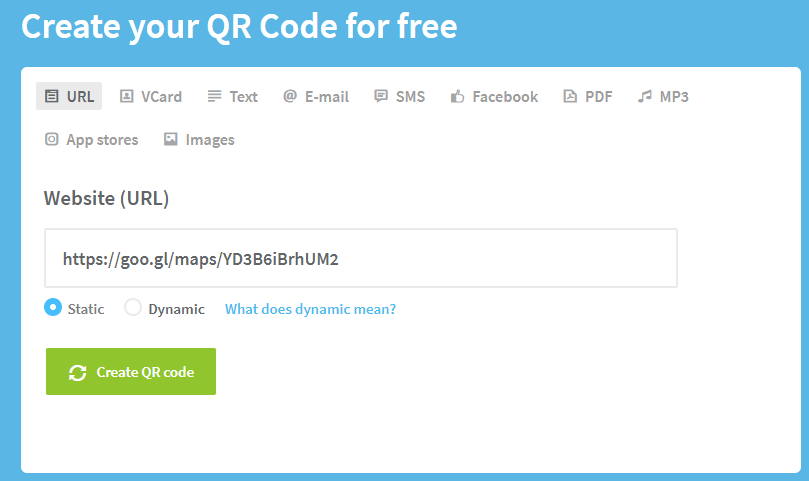あらゆるビジネスで成功するための鍵は、そのアプローチです。これは、明確に定義されたアドレスでのみ可能です。「場所」という用語は、新しいビジネスを開くことについて、または事業所に行く場合に最もよく耳にするものです。現在、インターネットがほとんどすべてを引き継いでいるとき、印刷媒体はまだマーケティングのためにより多くの利害関係を持っています。名刺であろうと地元の新聞の広告であろうと、顧客やベンダーがあなたを簡単に見つけられるように常に望んでいます。これを実現するには、顧客をビジネスポイントに誘導するための方向性を明確にする必要があります。また、ビジネス用のGoogleマップQRコードを生成して、マーケティング資料に印刷することもできます。

ソース:androidpit
Googleマップであなたの施設を認識するGoogleマイビジネスポータルにサインアップし て、あなたのビジネスをリストに載せることが重要です。方向ベースのQRコードを生成することは必須ではありませんが、目的地として地図上に会社名を表示するのに役立ちます。会社の住所が記載されたQRコードを使用すると、スキャンするスマートフォンがGoogleマップアプリケーションを起動し、ユーザーをナビゲートして現在地にアクセスします。QRコードのもう1つの利点は、印刷物、メール、メッセージなど、さまざまな形式で送信できることです。
あなたのビジネスのためにGoogleマップのQRコードを生成する方法は?
- Googleマップであなたのビジネスを見つけてください。
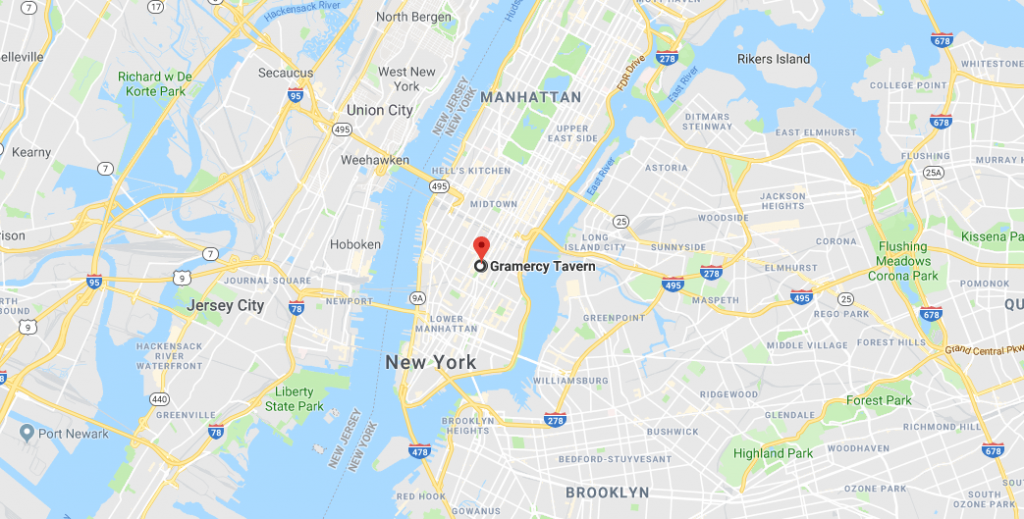
- 詳細にアクセスするには、赤いポインタをクリックしてください。
- 左側のペインですべての情報を開いたので、[共有]をクリックします。
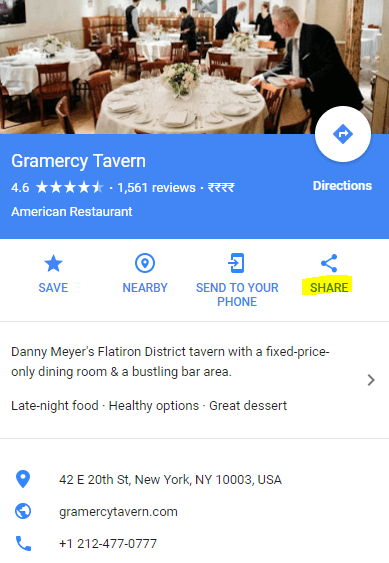 また読む: Googleであなたのビジネスを成長させる方法
また読む: Googleであなたのビジネスを成長させる方法
- 画面に「共有するリンク」が表示された「共有」ボックスが表示されます。短縮URLに対して「COPYLNK」をクリックします。
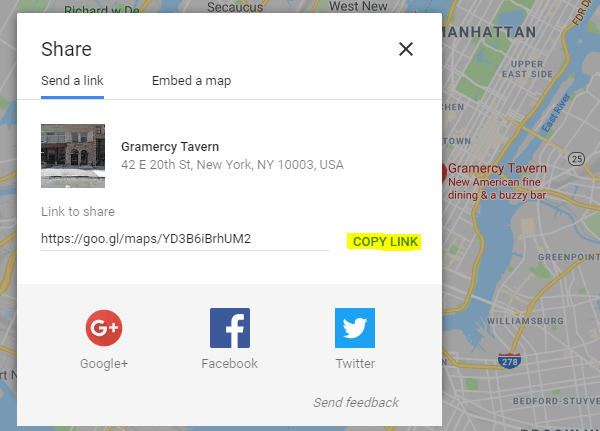
- 無料のQRコードジェネレーターのWebサイトにアクセスするか、スマートフォンにQR��ードジェネレーターアプリをダウンロードすることもできます。参考までに、お客様のビジネス用のGoogleマップQRコードを生成するために使用しています。
- ウェブサイトを立ち上げたら、生成したいQRのタイプを選択します。ここでは、顧客がコードをスキャンしたときにマップリンクを実行するため、「URL」を選択する必要があります。
- 今、ウェブサイト(URL)フィールドにコピーされたリンクを貼り付けて、あなたがしたいかどうかを選択静的または動的なQRコードを。宛先ページに変更があった場合でも、静的QRは同じままです。一方、ダイナミックQRコードは、印刷した後でもいつでも変更できます。つまり、顧客が古いQRコードをスキャンすると、新しい/変更された情報が表示されます。完了したら、[ QRコードの作成]ボタンをクリックします。
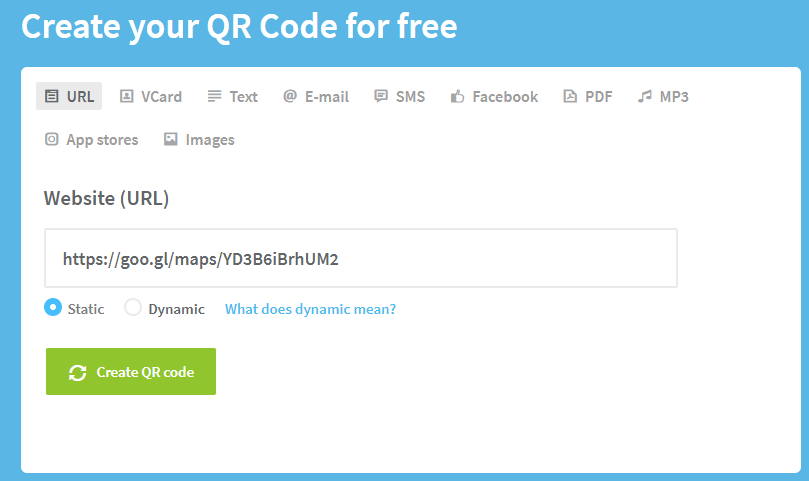
- ビジネスロケーションのQRコードが右側に生成されていることがわかるので、QRコードをダウンロードするフレームと形式を選択します。次に、「ダウンロード」をクリックしてQRコードを取得します。
- QRコードが機能していて、Googleマップのアドレスに到達しているかどうかは、スマートフォンでスキャンすることで確認できます。すべてが良さそうな場合は、マーケティング資料やビジネスステーショナリーにQRコードを印刷する時期です。
また読む: 2018年のAndroid用の10のベストバーコードスキャナーアプリ
全体として、ビジネス用のGoogleマップQRコードを生成するために技術に精通している必要はありません。テキストやURLなど、暗号化したいコンテンツの種類に応じて無料のQRコードジェネレーターを提供しているウェブサイトはたくさんあります。また、要件に応じて複数の拡張子でQRコードを保存できます。GoogleマップまたはQRコードに関するヒントやコツをご存知の場合は、以下のコメントでお知らせください。

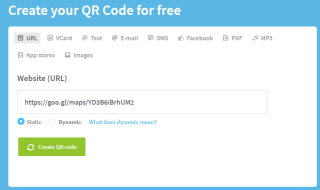

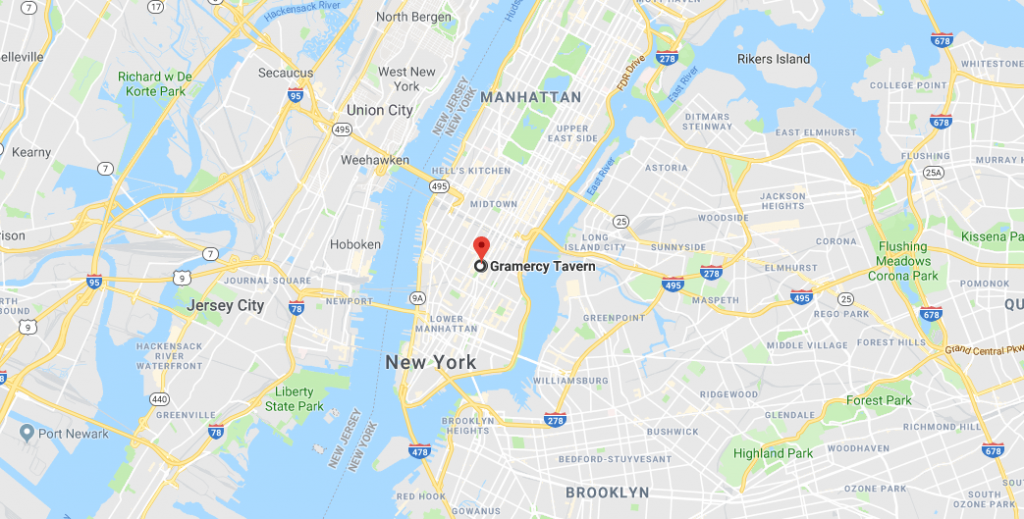
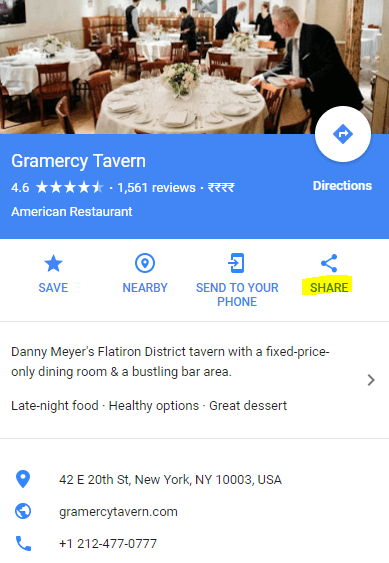 また読む:
また読む: